Poznámka:
Přístup k této stránce vyžaduje autorizaci. Můžete se zkusit přihlásit nebo změnit adresáře.
Přístup k této stránce vyžaduje autorizaci. Můžete zkusit změnit adresáře.
Odpovědi můžete generovat z veřejně dostupných dat pomocí vyhledávání Bing. Konfigurace vyhledávání Bing umožňuje generování odpovědí z externích zdrojů mimo webu Power Pages postaveného na instanci Dataverse.
Používání vyhledávání Bingu:
Umožňuje přejít na Power Pages.
Vyberte web a poté vyberte + Upravit.
Přejděte na pracovní prostor Nastavení a vyberte Přidat agenta v části Copilot.
Vyberte Zobrazit analýzu agenta.
Vyberte Témata.
Vyberte kartu Systém.
Vyberte téma Vylepšení konverzací.
Aktualizujte uzel Vytvořit generativní odpovědi tak, aby zahrnoval veřejné weby, které chcete indexovat. Další podrobnosti najdete na Vyhledávání veřejných dat nebo použití vlastního vyhledávání Bing pro generativní odpovědi.
Zvolte Uložit a pak vyberte Publikovat.
Zkontrolujte, zda je váš veřejný web indexovaný, vyhledáním jeho obsahu pomocí vyhledávání Bingu. Pokud se z vašeho webu nezobrazí žádné výsledky, může být, že není indexován. Můžete buď počkat na indexování, nebo vyzvat webmastera Bingu k okamžitému indexování vašeho webu.
Důležité
Pokud nakonfigurujete agenta pro generativní odpovědi z veřejných dat pomocí vyhledávání Bingu, řídí se používání vyhledávání Bingu Smlouvou o poskytování služeb společnosti Microsoft a Prohlášením o ochraně osobních údajů společnosti Microsoft.
Přinucení Nástrojů webmastera Bingu k indexování vašeho webu (volitelné)
Přidáte-li web do Copilot, služba Bing nemusí váš web indexovat okamžitě. Indexování může trvat několik hodin až den. Chcete-li indexování urychlit, použijte Bing Webmaster Tools k okamžitému indexování obsahu vašeho webu.
Přidejte svůj web do svého účtu Nástrojů pro webmastery Bing
Otevřete Nástroje pro webmastery.
Vytvořte si účet Nástrojů pro webmastery Bing, pokud ho ještě nemáte.
-
- Pokud je váš web již ověřen v Google Search Console, můžete ho importovat do Nástrojů pro webmastery Bing.
- Pokud váš web není ověřen ve službě Google Search Console, můžete ho přidat ručně.
Ověření vlastnictví
Ověřte, že jste vlastníkem webu, pomocí jedné z následujících metod, které jsou také popsány v nápovědě k Nástrojům pro webmastery Bingu.
Soubor ověřování XML
Pomocí této metody nahrajete soubor XML do kořenové složky vašeho webu. V Power Pages je to stejně jednoduché jako přidání souboru do poznámky na domovské stránce webu.
Na stránce Přidat a ověřit web v Nástroji pro webmastery vyberte Soubor XML.
Vyberte BingSiteAuth.xml ke stažení souboru na místní disk.
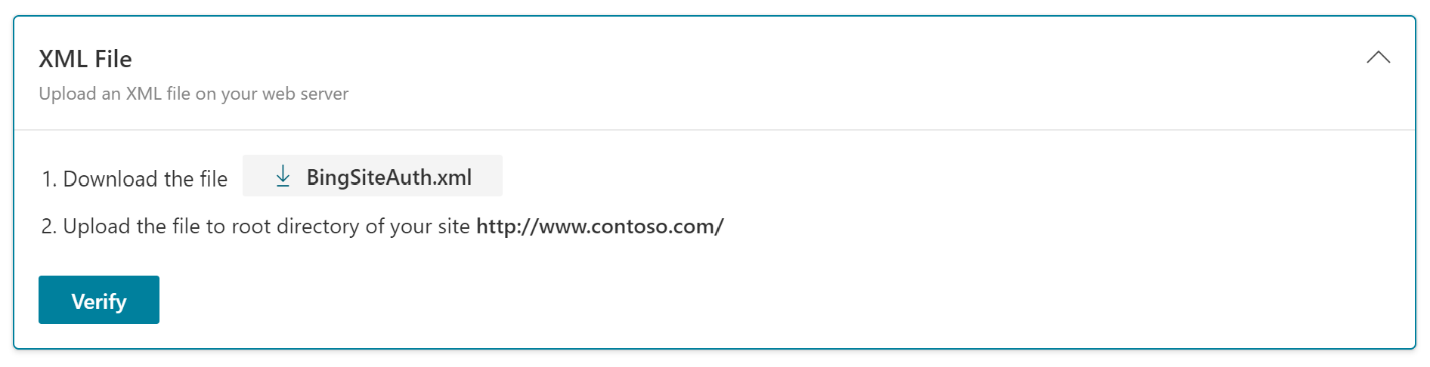
V Power Pages design studiu vyberte Další položky (⋮) >Správa portálu.
V mapě webu pod Obsah vyberte Webové soubory.
Vyberte + Nové.
V poli Název zadejte: BingSiteAuth.xml
V části Web vyhledejte a vyberte název svého webu.
V části Nadřazená stránka vyhledejte a vyberte domovskou stránku svého webu.
V části Částečná adresa URL zadejte: BingSiteAuth.xml
V části Stav publikování vyhledejte a vyberte Publikováno.
Zvolte Uložit.
Vyberte kartu Poznámky.
Nahrajte soubor
BingSiteAuth.xml.Zvolte Uložit a zavřít.
Ověřování pomocí meta značky
Pomocí této metody přidáte značku metadat do záhlaví HTML vašeho webu. V Power Pages je to stejně jednoduché jako přidání fragmentu obsahu.
Na stránce Přidat a ověřit web v Nástroji pro webmastery vyberte Metaznačka HTML.
Vyberte Kopírovat.
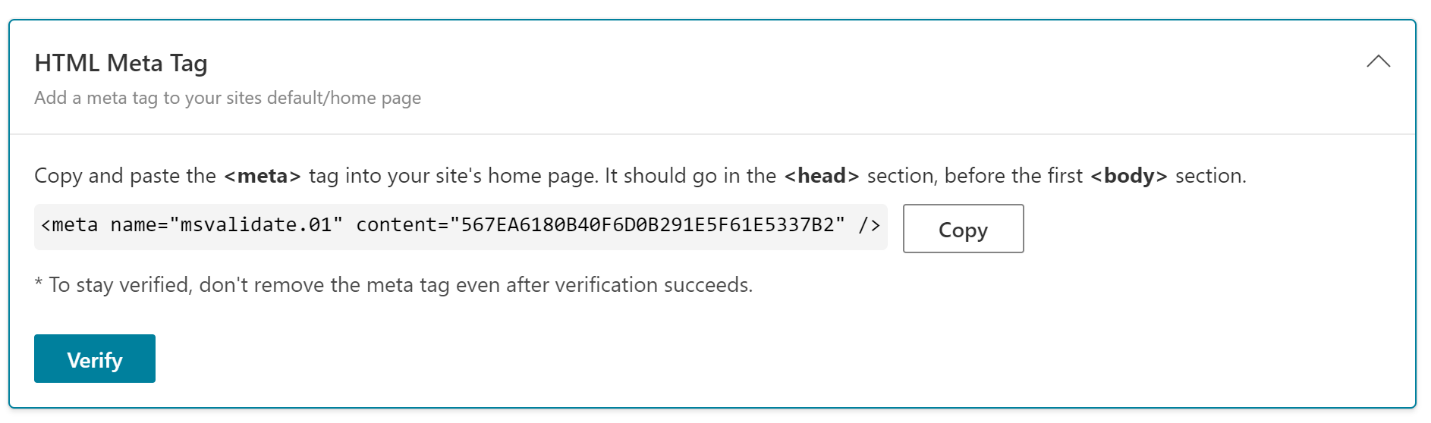
V Power Pages design studiu vyberte Další položky (⋮) >Správa portálu.
V mapě webu pod Obsah vyberte Fragmenty obsahu.
Vyberte + Nové.
Do pole Název zadejte: Záhlaví/zápatí
V části Web vyhledejte a vyberte název svého webu.
Do pole Zobrazovaný název zadejte: Záhlaví/zápatí
Ponechte Typ nastavený na Text.
V části Jazyk fragmentu obsahu vyhledejte a vyberte Angličtina.
Do pole Hodnota vložte metadata, která jste zkopírovali v kroku 2.
Zvolte Uložit a zavřít.
Přidání souboru Robots.txt
Přidejte na svůj web soubor, který informuje Bing, Google a další vyhledávače (nebo roboty), kolik z jeho obsahu indexovat. Tento Robots.txt soubor umožňuje vyhledávačům indexovat celý web, ale můžete určit, které stránky indexují. Použijte nástroje pro webmastery Bing ke snadné úpravě a testování souboru Robots.txt.
Na místním disku vytvořte textový soubor a pojmenujte ho Robots.txt.
Do souboru zadejte následující obsah:
User-agent: * Disallow:Soubor uložte a zavřete.
V Power Pages design studiu vyberte Další položky (⋮) >Správa portálu.
V mapě webu pod Obsah vyberte Webové soubory.
Vyberte + Nové.
Do pole Název zadejte: Robots.txt
V části Web vyhledejte a vyberte název svého webu.
V části Nadřazená stránka vyhledejte a vyberte domovskou stránku svého webu.
Do pole Částečná adresa URL zadejte: Robots.txt
V části Stav publikování vyhledejte a vyberte Publikováno.
Zvolte Uložit.
Vyberte kartu Poznámky.
Nahrajte soubor
Robots.txt.Zvolte Uložit a zavřít.
Přidání meta popisu ke stránkám k indexování
Meta popis říká vyhledávačům, jaký text mají zobrazit s názvem stránky. Je to důležitá součást snadného nalezení vašeho webu, proto se zamyslete nad popisem každé stránky, kterou plánujete indexovat. Hledáte-li návod na vytváření účinných meta popisů, zadejte do svého oblíbeného vyhledávače klíčovou frázi „meta description“.
V Power Pages design studiu vyberte Další položky (⋮) >Správa portálu.
V mapě webu pod Obsah vyberte Webové stránky.
Otevřete stránku, kterou chcete přinutit Bing indexovat.
Zadejte nebo aktualizujte Popis jak ve formuláři Informace, tak na formuláři Stránka s obsahem.
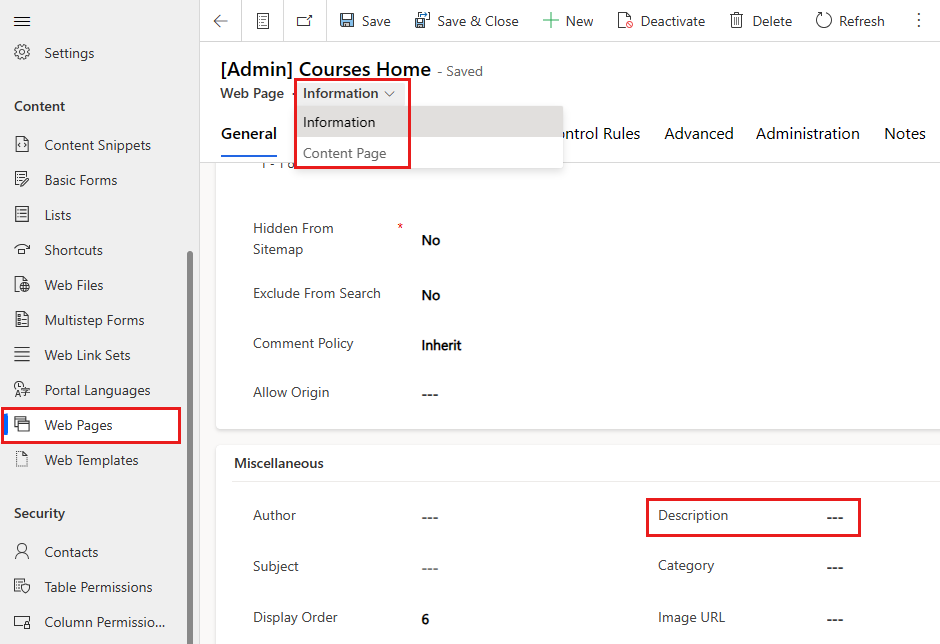
Zvolte Uložit a zavřít.
Opakujte pro všechny stránky, které mají být indexovány.
Spuštění skenování SEO a oprava problémů
Vyhledejte běžné problémy s optimalizací pro vyhledávače (SEO), které ztěžují nalezení vašeho webu.
- Otevřete Skenování webu Nástrojů pro webmastery.
- Vyberte Spustit nové skenování.
- Podle pokynů analyzujte svůj web a zobrazte přehled.
- Opravte co nejvíce problémů, které skenování objevilo.
Odeslání adres URL
Jako poslední krok přímo indexujte adresy URL jednotlivých stránek. Je dobré odeslat adresy URL všech důležitých nových stránek nebo stránek s novým obsahem, aby se rychleji indexovaly. Za den můžete odeslat až 100 adres URL.
- Otevřete Odeslání adres URL Nástrojů pro webmastery.
- Vyberte možnost Odeslat adresy URL.
- Zadejte adresy URL k indexování, jednu na řádek.
- Vyberte položku Odeslat.
Chcete-li ověřit stav indexování, vyberte Kontrola adresy URL v levém postranním panelu. Zadejte adresu URL a vyberte Zkontrolovat.
Indexování se obvykle dokončí během několika minut, ale může trvat až hodinu, než se zobrazí výsledky.